PowerPoint2010
- 格式:pptx
- 大小:4.67 MB
- 文档页数:81

powerpoint2010教案教学主题: Powerpoint 2010的基本操作教学目标:1.了解Powerpoint 2010的基本功能和操作方法。
2.掌握如何创建、编辑和格式化幻灯片。
3.能够利用Powerpoint 2010制作简单的幻灯片演示。
教学准备:1.计算机和投影仪。
2. Powerpoint 2010软件。
3.合适的教学资料和示范幻灯片。
教学过程:Step 1:引入课程(5分钟)介绍Powerpoint是微软发布的一款幻灯片制作软件,用于制作演示文稿和表达思想。
解释Powerpoint的用途和重要性,以及本节课的目标。
Step 2:介绍Powerpoint 2010界面(10分钟)向学生展示Powerpoint 2010的界面,包括Ribbon(功能区)、Quick Access Toolbar(快速访问工具栏)和Slides窗格(幻灯片窗格)。
解释每个工具栏的作用和组成。
Step 3:创建新的演示文稿(15分钟)演示如何创建新的演示文稿。
通过点击“文件”选项卡,选择“新建”,然后选择“空白演示文稿”来创建一个空白的Powerpoint 文档。
解释Powerpoint中的演示文稿和幻灯片的概念。
Step 4:编辑文本内容(15分钟)演示如何在幻灯片中添加和编辑文本。
向学生展示如何选择文本框、输入文本、修改字体、对齐文本等操作。
Step 5:插入图片和形状(15分钟)教授学生如何在幻灯片中插入图片和形状。
演示如何通过点击“插入”选项卡,选择“图片”或“形状”来插入图片或形状。
解释如何调整图片大小、添加样式和效果。
Step 6:设置幻灯片布局(10分钟)讲解如何设置幻灯片布局。
演示如何通过点击“开始”选项卡,选择“布局”来选择合适的布局,包括标题幻灯片、标题和内容、两个内容等。
解释不同布局的适用场景。
Step 7:添加过渡效果(10分钟)向学生展示如何为幻灯片添加过渡效果,使幻灯片在切换时更加流畅。
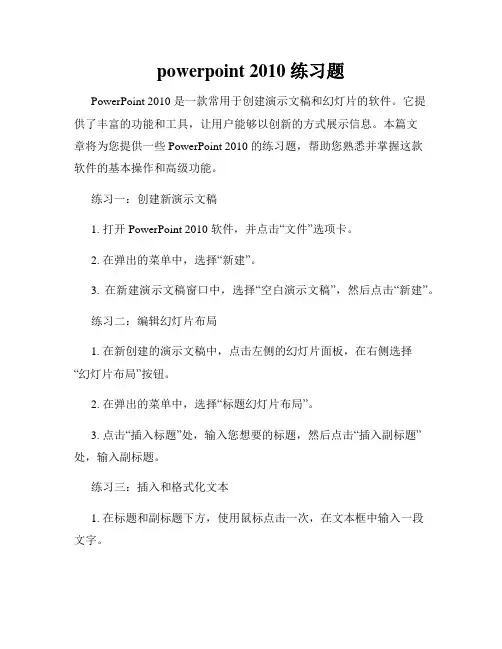
powerpoint 2010 练习题PowerPoint 2010 是一款常用于创建演示文稿和幻灯片的软件。
它提供了丰富的功能和工具,让用户能够以创新的方式展示信息。
本篇文章将为您提供一些 PowerPoint 2010 的练习题,帮助您熟悉并掌握这款软件的基本操作和高级功能。
练习一:创建新演示文稿1. 打开 PowerPoint 2010 软件,并点击“文件”选项卡。
2. 在弹出的菜单中,选择“新建”。
3. 在新建演示文稿窗口中,选择“空白演示文稿”,然后点击“新建”。
练习二:编辑幻灯片布局1. 在新创建的演示文稿中,点击左侧的幻灯片面板,在右侧选择“幻灯片布局”按钮。
2. 在弹出的菜单中,选择“标题幻灯片布局”。
3. 点击“插入标题”处,输入您想要的标题,然后点击“插入副标题”处,输入副标题。
练习三:插入和格式化文本1. 在标题和副标题下方,使用鼠标点击一次,在文本框中输入一段文字。
2. 选中所输入的文字,使用功能区中的工具栏对其进行格式化,例如:更改字体、调整字号、加粗或斜体等。
练习四:插入图片和形状1. 点击功能区中的“插入”选项卡。
2. 在“插入”选项卡中,选择“图片”按钮。
3. 在弹出的文件浏览器中,选择一张图片并点击“插入”。
4. 调整图片的大小、位置和对齐方式,以使其适应幻灯片。
5. 再次点击“插入”选项卡,在“插入”选项卡中选择“形状”按钮。
6. 在弹出的菜单中选择一个形状,并将其绘制在幻灯片上,如矩形或箭头。
练习五:添加动画效果1. 点击功能区中的“动画”选项卡。
2. 在“动画”选项卡中,选择一个对象,如文本框或图片。
3. 在“动画”选项卡的右侧,点击“添加动画”按钮。
4. 在弹出的菜单中,选择一个动画效果,如淡入或弹跳。
5. 调整动画的持续时间和触发方式,以满足您的需要。
练习六:设置幻灯片切换效果1. 点击功能区中的“切换”选项卡。
2. 在“切换”选项卡中,选择一个幻灯片切换效果,如淡出或盒装。

第五章PowerPoint20101.【单选】单击PowerPoint 2010“文件”选项卡下的“最近所用文件”命令,所显示的文件名是A. 正在使用的文件名B. 正在打印的文件名C. 扩展名为PPTX的文件名D. 最近被PowerPoint软件处理过的文件名正确答案是:D2.【单选】PowerPoint的幻灯片可以:A. 在计算机屏幕上放映B. 打印成幻灯片使用C. 在投影仪上放映D. 以上三种均可以完成正确答案是:D3.【单选】在幻灯片浏览视图中,可进行什么操作:A. 移动幻灯片B. 为幻灯片中的文字设置颜色C. 为幻灯片设置项目符号D. 向幻灯片中插入图表正确答案是:A4.【单选】在以下哪一种母版中插入徽标可以使其在每张幻灯片上的位置自动保持相同?A. 讲义母版。
B. 幻灯片母版。
C. 标题母版。
D. 备注母版。
正确答案是:B5.【单选】具有将多个幻灯片显示于窗口中的Powerpoint 视图是:A. 幻灯片浏览视图B. 幻灯片放映视图C. 普通视图D. 幻灯片视图正确答案是:A6.【单选】如果对一张幻灯片使用系统提供的版式,对其中各个对象的占位符___A. 能用具体内容去替换,不可删除B. 能移动位置,也不能改变格式C. 可以删除不用,也可以在幻灯片中插入新的对象D. 可以删除不用,但不能在幻灯片中插入新的对象正确答案是:7.【单选】PowerPoint 2010演示文稿的扩展名是()。
A. .pptB. .pptxC. .xslxD. .docx正确答案是:B8.【单选】幻灯片中占位符的作用是A. 表示文本的长度B. 限制插入对象的数量C. 表示图形的大小D. 为文本、图形预留位置正确答案是:D9.【单选】关于保存和另存为说法正确的是A. 在文件第一次保存的时候两者功能相同B. 另存为是将文件再保存一份,但不可以重新给文件命名C. 用另存为保存的文件不能与原文件同名D. 两者在任何情况下都相同正确答案是:A10.【单选】在Powerpoint中,为所有幻灯片设置统一的特有的外观风格,应运用哪种A. 母版B. 自动版式C. 配色方案D. 联机协作正确答案是:A11.【单选】在PowerPoint 2010中,下列关于幻灯片版式说法正确的是____A. 在“标题和内容”版式中,没有“剪贴画”占位符B. 剪贴画只能插入到空白版式中C. 任何版式中都可以插入剪贴画D. 剪贴画只能插入到有“剪贴画”占位符的版式中正确答案是:C12.【单选】在PowerPoint2010 中,以下说法正确的是A. 没有标题文字,只有图片或其他对象的幻灯片,在大纲中是不反映出来的B. 大纲视图窗格是可以用来编辑修改幻灯片中对象的位置C. 备注页视图中的幻灯片是一张图片,可以被拖动D. 对应于四种视图,PowerPoint有四种母版正确答案是:A13.【单选】若将PowerPoint文档保存只能播放不能编辑的演示文稿,操作方法是A. 保存对话框中的保存类型选择为"PDF"格式B. 保存对话框中的保存类型选择为"网页"C. 保存对话框中的保存类型选择为"模板"D. 保存(或另存为)对话框中的保存类型选择为"Powerpoint放映"正确答案是:D14.【单选】在PowePoint 2010中,大纲工具栏无法实现的功能是A. 升级B. 降级C. 摘要D. 版式正确答案是:D15.【单选】在PPT的打印预览视图中,下面说法正确的是A. 可以对文字进行编辑B. 不可设置幻灯片的切换效果C. 能将幻灯片加边框D. 不能修改显示比例正确答案是:C16.【单选】在PowerPoint 2010中,不可以插入__C____文件(选项中给出的是不同类型文件的扩展名)A. AviB. WavC. ExeD. Bmp(或Png)正确答案是:C17.【单选】在PowerPoint2010中,对于已创建的多媒体演示文档可以用______命令转移到其他未安装PowerPoint的机器上放映。

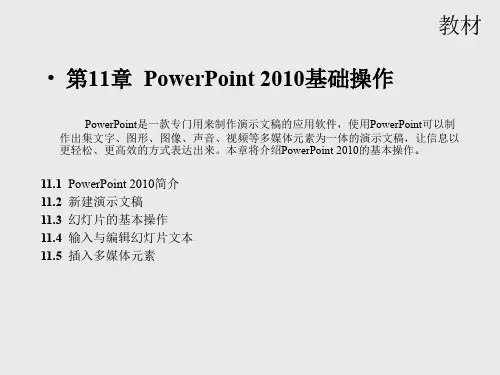
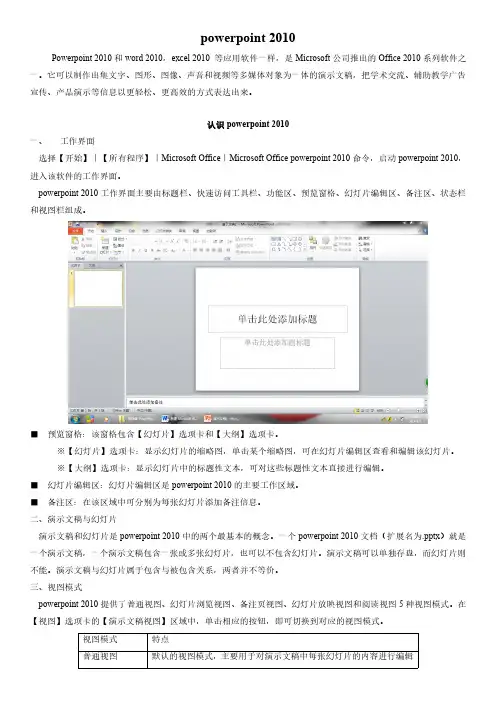
powerpoint2010Powerpoint2010和word2010,excel2010等应用软件一样,是Microsoft公司推出的Office2010系列软件之一。
它可以制作出集文字、图形、图像、声音和视频等多媒体对象为一体的演示文稿,把学术交流、辅助教学广告宣传、产品演示等信息以更轻松、更高效的方式表达出来。
认识powerpoint2010一、工作界面选择【开始】|【所有程序】|Microsoft Office|Microsoft Office powerpoint2010命令,启动powerpoint2010,进入该软件的工作界面。
powerpoint2010工作界面主要由标题栏、快速访问工具栏、功能区、预览窗格、幻灯片编辑区、备注区、状态栏和视图栏组成。
■预览窗格:该窗格包含【幻灯片】选项卡和【大纲】选项卡。
※【幻灯片】选项卡:显示幻灯片的缩略图,单击某个缩略图,可在幻灯片编辑区查看和编辑该幻灯片。
※【大纲】选项卡:显示幻灯片中的标题性文本,可对这些标题性文本直接进行编辑。
■幻灯片编辑区:幻灯片编辑区是powerpoint2010的主要工作区域。
■备注区:在该区域中可分别为每张幻灯片添加备注信息。
二、演示文稿与幻灯片演示文稿和幻灯片是powerpoint2010中的两个最基本的概念。
一个powerpoint2010文档(扩展名为.pptx)就是一个演示文稿,一个演示文稿包含一张或多张幻灯片,也可以不包含幻灯片。
演示文稿可以单独存盘,而幻灯片则不能。
演示文稿与幻灯片属于包含与被包含关系,两者并不等价。
三、视图模式powerpoint2010提供了普通视图、幻灯片浏览视图、备注页视图、幻灯片放映视图和阅读视图5种视图模式。
在【视图】选项卡的【演示文稿视图】区域中,单击相应的按钮,即可切换到对应的视图模式。
视图模式特点普通视图默认的视图模式,主要用于对演示文稿中每张幻灯片的内容进行编辑和修改;其中的预览窗格中又包含【幻灯片】和【大纲】显示形式。
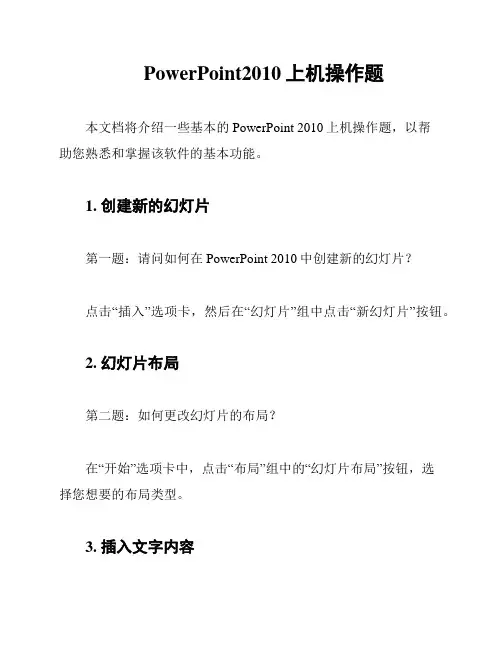
PowerPoint2010上机操作题本文档将介绍一些基本的PowerPoint 2010上机操作题,以帮助您熟悉和掌握该软件的基本功能。
1. 创建新的幻灯片第一题:请问如何在PowerPoint 2010中创建新的幻灯片?点击“插入”选项卡,然后在“幻灯片”组中点击“新幻灯片”按钮。
2. 幻灯片布局第二题:如何更改幻灯片的布局?在“开始”选项卡中,点击“布局”组中的“幻灯片布局”按钮,选择您想要的布局类型。
3. 插入文字内容第三题:如何在幻灯片中插入文字内容?在要插入文字的幻灯片上,点击“插入”选项卡,然后在“文本”组中点击“文本框”按钮。
选择一个位置,然后开始输入您的文字内容。
4. 插入图片第四题:如何在幻灯片中插入图片?在要插入图片的幻灯片上,点击“插入”选项卡,然后在“插入”组中点击“图片”按钮。
选择您想插入的图片文件,然后点击“插入”按钮。
5. 设置幻灯片切换效果第五题:如何设置幻灯片之间的切换效果?在“切换”选项卡中,点击“切换效果”组中的“幻灯片切换”按钮。
选择您想要的切换效果和速度。
6. 保存和演示幻灯片第六题:如何保存幻灯片并进行演示?在左上角的“文件”选项卡中,点击“保存”按钮,选择您想要保存的位置和文件名,然后点击“保存”按钮。
点击“幻灯片放映”按钮开始演示幻灯片。
7. 添加动画效果第七题:如何为幻灯片中的元素添加动画效果?选中要添加动画效果的元素,然后在“动画”选项卡中,点击“动画效果”组中的“添加动画”按钮。
选择您想要的动画效果和效果选项。
以上是一些基本的PowerPoint 2010上机操作题,希望能够帮助您熟悉和掌握该软件的基本功能。
如有其他问题,请随时向我提问。
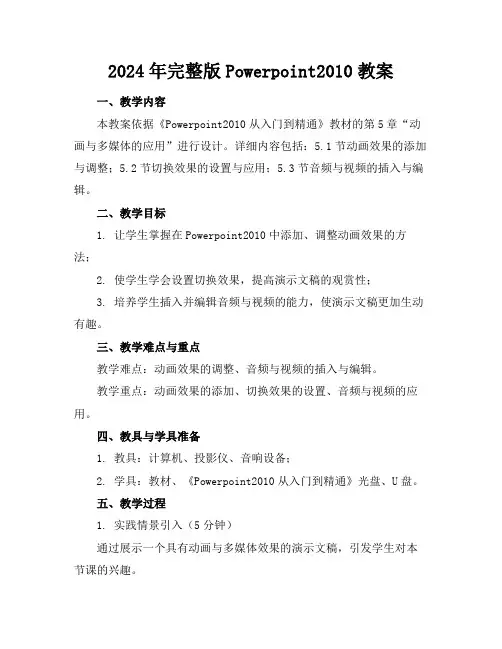
2024年完整版Powerpoint2010教案一、教学内容本教案依据《Powerpoint2010从入门到精通》教材的第5章“动画与多媒体的应用”进行设计。
详细内容包括:5.1节动画效果的添加与调整;5.2节切换效果的设置与应用;5.3节音频与视频的插入与编辑。
二、教学目标1. 让学生掌握在Powerpoint2010中添加、调整动画效果的方法;2. 使学生学会设置切换效果,提高演示文稿的观赏性;3. 培养学生插入并编辑音频与视频的能力,使演示文稿更加生动有趣。
三、教学难点与重点教学难点:动画效果的调整、音频与视频的插入与编辑。
教学重点:动画效果的添加、切换效果的设置、音频与视频的应用。
四、教具与学具准备1. 教具:计算机、投影仪、音响设备;2. 学具:教材、《Powerpoint2010从入门到精通》光盘、U盘。
五、教学过程1. 实践情景引入(5分钟)通过展示一个具有动画与多媒体效果的演示文稿,引发学生对本节课的兴趣。
2. 知识讲解与演示(25分钟)(1)动画效果的添加与调整:介绍如何为幻灯片添加动画效果,以及如何调整动画的顺序、时长等参数。
(2)切换效果的设置与应用:讲解如何为幻灯片设置切换效果,提高演示文稿的观赏性。
(3)音频与视频的插入与编辑:演示如何插入音频与视频文件,以及如何编辑音频与视频的播放时间、音量等参数。
3. 随堂练习(15分钟)(1)为一张幻灯片添加动画效果,并调整动画的顺序与时长;(2)为一张幻灯片设置切换效果;(3)插入一个音频文件,并设置播放时间与音量。
4. 课堂互动与解答(10分钟)针对学生在随堂练习中遇到的问题,进行解答与讨论。
六、板书设计1. 动画效果的添加与调整;2. 切换效果的设置与应用;3. 音频与视频的插入与编辑。
七、作业设计1. 作业题目:(1)请为一张幻灯片添加不少于3个动画效果,并调整动画的顺序与时长;(2)为一张幻灯片设置切换效果;(3)插入一个视频文件,并设置播放时间与音量。
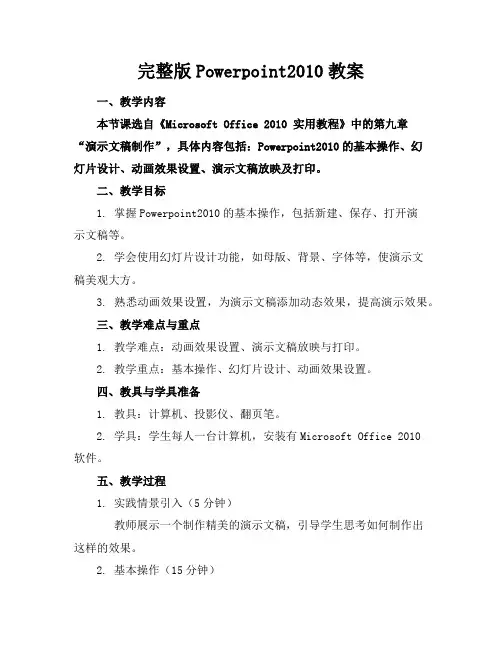
完整版Powerpoint2010教案一、教学内容本节课选自《Microsoft Office 2010 实用教程》中的第九章“演示文稿制作”,具体内容包括:Powerpoint2010的基本操作、幻灯片设计、动画效果设置、演示文稿放映及打印。
二、教学目标1. 掌握Powerpoint2010的基本操作,包括新建、保存、打开演示文稿等。
2. 学会使用幻灯片设计功能,如母版、背景、字体等,使演示文稿美观大方。
3. 熟悉动画效果设置,为演示文稿添加动态效果,提高演示效果。
三、教学难点与重点1. 教学难点:动画效果设置、演示文稿放映与打印。
2. 教学重点:基本操作、幻灯片设计、动画效果设置。
四、教具与学具准备1. 教具:计算机、投影仪、翻页笔。
2. 学具:学生每人一台计算机,安装有Microsoft Office 2010软件。
五、教学过程1. 实践情景引入(5分钟)教师展示一个制作精美的演示文稿,引导学生思考如何制作出这样的效果。
2. 基本操作(15分钟)介绍Powerpoint2010的基本操作,包括新建、保存、打开演示文稿等。
3. 幻灯片设计(15分钟)讲解如何使用母版、背景、字体等功能,使学生掌握幻灯片设计方法。
4. 动画效果设置(20分钟)介绍动画效果设置,包括动画添加、修改、删除等,并举例讲解。
5. 随堂练习(15分钟)学生根据所学内容,制作一份简单的演示文稿,要求包含基本操作、幻灯片设计和动画效果设置。
6. 演示文稿放映与打印(10分钟)讲解演示文稿的放映与打印方法,让学生掌握实际应用。
7. 课堂小结(5分钟)六、板书设计1. 基本操作新建、保存、打开演示文稿2. 幻灯片设计母版、背景、字体3. 动画效果设置动画添加、修改、删除七、作业设计1. 作业题目:2. 答案:学生制作的演示文稿。
八、课后反思及拓展延伸1. 课后反思:2. 拓展延伸:鼓励学生利用课外时间,深入了解Powerpoint2010的其他功能,如插入图表、等,提高演示文稿的制作水平。
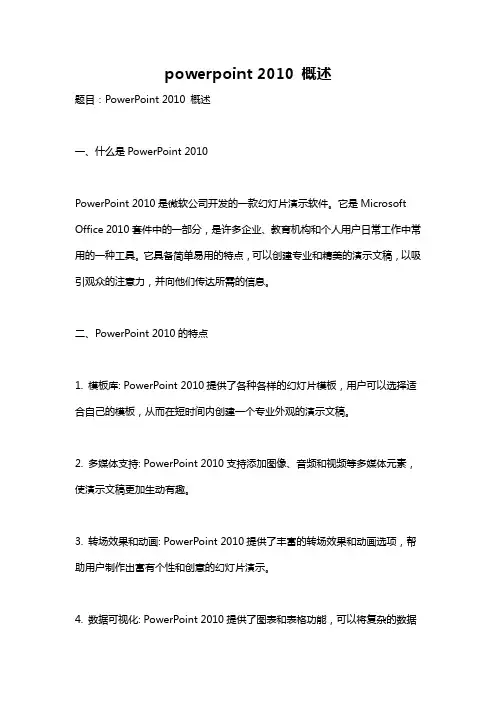
powerpoint 2010 概述题目:PowerPoint 2010 概述一、什么是PowerPoint 2010PowerPoint 2010是微软公司开发的一款幻灯片演示软件。
它是Microsoft Office 2010套件中的一部分,是许多企业、教育机构和个人用户日常工作中常用的一种工具。
它具备简单易用的特点,可以创建专业和精美的演示文稿,以吸引观众的注意力,并向他们传达所需的信息。
二、PowerPoint 2010的特点1. 模板库: PowerPoint 2010提供了各种各样的幻灯片模板,用户可以选择适合自己的模板,从而在短时间内创建一个专业外观的演示文稿。
2. 多媒体支持: PowerPoint 2010支持添加图像、音频和视频等多媒体元素,使演示文稿更加生动有趣。
3. 转场效果和动画: PowerPoint 2010提供了丰富的转场效果和动画选项,帮助用户制作出富有个性和创意的幻灯片演示。
4. 数据可视化: PowerPoint 2010提供了图表和表格功能,可以将复杂的数据转化为易于理解和分析的图形展示,提高了演示文稿的可视化效果。
5. 协作功能: PowerPoint 2010支持团队协作和在线共享,用户可以与他人一起编辑演示文稿,提高工作效率和沟通便利性。
三、如何使用PowerPoint 20101. 打开并新建演示文稿: 启动PowerPoint 2010后,点击"文件",然后选择"新建"以创建一个新的演示文稿。
2. 选择模板: 在新建演示文稿后,可以选择一个预设的模板或设计自己的模板。
3. 添加内容: 点击幻灯片上的文本框,开始输入标题和正文文字。
用户还可以插入多媒体元素、图表和表格等。
4. 设计幻灯片布局: 可以通过选择不同的布局来改变幻灯片的外观和排版方式。
5. 设置转场效果和动画: 在"幻灯片切换"选项卡中,可以选择各种转场效果,并在"动画"选项卡中为幻灯片内容增加动画效果。
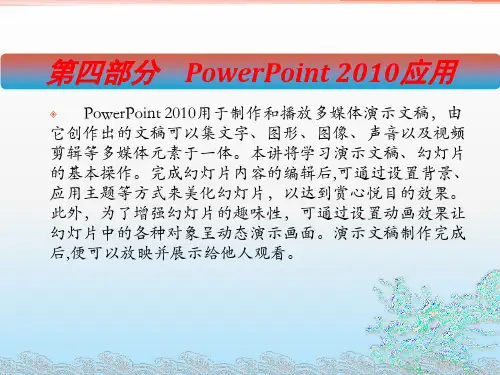
PowerPoint 2010教学教案一、教学内容本节课我们将学习教材《计算机应用基础》第四章第三节“PowerPoint 2010演示文稿制作”。
详细内容包括:PowerPoint 2010的基本操作、幻灯片的设计与布局、动画效果的设置、演示文稿的放映与保存等。
二、教学目标1. 熟练掌握PowerPoint 2010的基本操作,如新建、保存、打开演示文稿等。
2. 学会设计幻灯片母版,调整幻灯片的布局,插入文本、图片、图表等元素。
3. 能够为演示文稿设置动画效果,进行放映和保存。
三、教学难点与重点教学难点:幻灯片母版的设计与布局、动画效果的设置。
教学重点:PowerPoint 2010基本操作、演示文稿的制作与放映。
四、教具与学具准备1. 计算机、投影仪、音响设备。
2. 教材《计算机应用基础》。
3. 学生每人一台装有PowerPoint 2010的计算机。
五、教学过程1. 实践情景引入(5分钟)利用投影仪展示一个精美的演示文稿,让学生了解演示文稿在日常生活中的应用,激发学习兴趣。
2. 知识讲解(15分钟)(1)PowerPoint 2010的基本操作(2)幻灯片的设计与布局(3)动画效果的设置(4)演示文稿的放映与保存3. 例题讲解(10分钟)以一个简单的产品介绍演示文稿为例,讲解如何进行设计与制作。
4. 随堂练习(15分钟)学生根据所学知识,自行设计一个关于个人介绍的演示文稿。
5. 课堂小结(5分钟)六、板书设计1. PowerPoint 2010基本操作2. 幻灯片设计与布局3. 动画效果设置4. 演示文稿放映与保存七、作业设计1. 作业题目:设计一个关于我国旅游景点的演示文稿。
答案:见附件。
八、课后反思及拓展延伸1. 课后反思:教师针对本节课的教学效果进行反思,找出不足之处,改进教学方法。
2. 拓展延伸:鼓励学生在课后深入了解PowerPoint 2010的其他功能,如插入视频、音频等,提高演示文稿的制作水平。
powerpoint2010教案完整版一、教学内容本节课选自教材《Office2010办公软件》的第五章“演示文稿PowerPoint2010”,详细内容包括:PowerPoint2010的基本操作,如创建、保存和打开演示文稿;幻灯片的基本操作,如新建、删除、复制和移动幻灯片;幻灯片的设计与布局,包括主题、背景、字体和占位符的设置;幻灯片的动画和过渡效果设置;演示文稿的放映和打包。
二、教学目标1. 掌握PowerPoint2010的基本操作,能够独立创建、保存和打开演示文稿。
2. 学会幻灯片的基本操作,能够新建、删除、复制和移动幻灯片。
3. 熟悉幻灯片的设计与布局,能够设置主题、背景、字体和占位符。
三、教学难点与重点教学难点:幻灯片的动画和过渡效果设置,演示文稿的放映和打包。
教学重点:PowerPoint2010的基本操作,幻灯片的设计与布局。
四、教具与学具准备教具:投影仪、计算机、PPT演示文稿。
学具:计算机、Office2010办公软件、教材。
五、教学过程1. 实践情景引入(5分钟)展示一个精美的演示文稿,让学生初步了解PowerPoint2010的强大功能,激发学习兴趣。
2. 基本操作讲解(15分钟)(1)创建演示文稿:通过菜单栏“文件”→“新建”→“演示文稿”进行创建。
(2)保存和打开演示文稿:通过菜单栏“文件”→“保存”和“打开”进行操作。
3. 幻灯片基本操作讲解(15分钟)(1)新建幻灯片:通过“开始”选项卡“新建幻灯片”按钮进行操作。
(2)删除、复制和移动幻灯片:通过右键菜单或快捷键进行操作。
4. 幻灯片设计与布局讲解(20分钟)(1)主题设置:通过“设计”选项卡“主题”进行设置。
(2)背景设置:通过“设计”选项卡“背景”进行设置。
(3)字体设置:通过“开始”选项卡“字体”进行设置。
(4)占位符设置:通过“插入”选项卡“占位符”进行设置。
5. 动画和过渡效果设置讲解(20分钟)(1)动画设置:通过“动画”选项卡进行设置。
PowerPoint2010基础培训教程PowerPoint是微软的一个演示文稿软件,它提供了强大的功能和易于使用的工具,非常适合制作演示文稿、报告、简报和讲义等。
PowerPoint2010是其最新版本,它有很多新功能和改进,使其更加易于使用和灵活。
本文将针对PowerPoint2010进行基础培训教程。
一、环境介绍打开PowerPoint2010,界面一般是由工具栏、菜单栏、任务栏、状态栏和幻灯片面板等多个窗口组成。
1. 工具栏:包括常用工具、快速访问工具和格式化功能等。
其中常用工具包括文本框工具、形状工具和图像工具等。
2. 菜单栏:包括文件、主页、插入、设计、转换、动画、读取、视图、编辑和帮助等多个选项卡,每个选项卡下面都包含多个功能。
3. 任务栏:包括幻灯片缩略图、大纲、幻灯片放映、评论和视图切换等多个功能。
4. 状态栏:显示有关当前状态的信息,如当前幻灯片的编号和缩放比例等。
5. 幻灯片面板:是一个包含幻灯片的窗口,在其中可以选择、编辑和排列幻灯片。
二、新建幻灯片在PowerPoint2010中,可以使用多种方式创建幻灯片。
1. 使用新建功能:在菜单栏上选择“文件”选项卡,然后点击“新建”按钮,就可以开始创建新的幻灯片。
2. 使用快速访问工具:在工具栏上选择“新建”功能,就可以快速创建新的幻灯片。
3. 使用快捷键:按下Ctrl+N键,就可以创建一个新的幻灯片。
三、编辑幻灯片PowerPoint2010提供了大量的编辑功能,可以轻松地创建、排列和格式化幻灯片。
以下是一些基本的编辑功能介绍。
1. 添加文本:在幻灯片面板上,选中一个幻灯片,然后用鼠标或快捷键在幻灯片上添加文本框。
通过单击文本框,可以输入文字内容,也可以使用字体、颜色、对齐方式和行间距等格式化功能。
2. 添加形状:在工具栏上选择“形状”功能,然后选择所需的形状,可以轻松地在幻灯片上添加形状,如矩形、圆形、箭头等。
通过单击形状,可以编辑其颜色、填充样式、线条样式和文本等属性。